Erfahren Sie, wie Sie den Commerce Manager von Facebook verwenden, um Verkäufe zu verwalten, Kundeneinblicke zu sammeln und Produktanzeigen auf Facebook und Instagram optimal zu nutzen.
Sind Sie eine Marke, die Produkte oder Dienstleistungen auf Facebook oder Instagram verkauft? Sie profitieren von der Einrichtung des Facebook Commerce Manager. Selbst wenn Sie nur auf diesen Meta-eigenen Plattformen werben möchten, bietet ein Commerce Manager-Konto große Vorteile.
Was ist Facebook Commerce Manager?
Der Commerce Manager von Meta ist ein Tool, mit dem Unternehmen katalogbasierte Verkäufe und Werbeaktionen auf den Plattformen von Meta verwalten und verfolgen können: Instagram und Facebook.
Wenn Sie den Checkout auf Meta-Plattformen verwenden (mehr zur Berechtigung weiter unten), bietet der Commerce Manager alle Funktionen, die Sie benötigen, um direkt über Facebook und Instagram zu verkaufen und bezahlt zu werden:
- Zeigen Sie Auszahlungen, Finanzberichte und Steuerformulare an
- Inventar verwalten
- Erfüllen Sie Bestellungen und bearbeiten Sie Rücksendungen
- Bieten Sie Kaufschutz an
- Beantworten Sie Kundennachrichten und lösen Sie Streitigkeiten
- Analysieren Sie Ihre Liefer- und Kundenservicekennzahlen
Facebook Collabs Manager hilft Ihnen auch dabei, Facebook- und Instagram-Anzeigen voll auszuschöpfen und Erkenntnisse über Ihre Kunden zu sammeln.
Wer ist für den Facebook Commerce Manager berechtigt?
Jeder kann einen Katalog im Commerce Manager einrichten, aber nur Unternehmen, die physische Produkte verkaufen, können den nächsten Schritt unternehmen, um einen Shop auf Facebook oder Instagram einzurichten. Und nur in den USA ansässige Unternehmen können den nativen Checkout auf der Plattform auf Facebook oder Instagram aktivieren.
Wenn Sie digitale Produkte oder Dienstleistungen verkaufen, können Sie weiterhin den Commerce Manager verwenden, um Kataloge für soziale Anzeigen einzurichten. Sie können im Commerce Manager mehrere Kataloge für Werbezwecke haben, aber Sie können nur einen Katalog mit Ihrem Shop verbinden.
Bevor Sie Ihr Commerce Manager-Konto einrichten, benötigen Sie ein Business Manager- oder Business Suite-Konto. Wenn Sie keine haben, sehen Sie sich unsere Anleitung an.
Erste Schritte mit dem Facebook Commerce Manager
Bevor wir beginnen, rufen Sie den Commerce Manager unter auf https://business.facebook.com/commerce.
Schritt 1: Erstellen Sie Ihren ersten Katalog
Gehen Sie zu Handelsmanager und wählen Sie im linken Menü das Geschäftskonto aus, das Sie verwenden möchten.
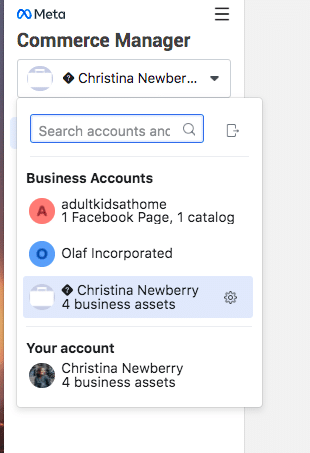
Scrollen Sie nach unten zu Kataloge und klicken +Katalog hinzufügen. Wählen Sie die Art des Angebots aus, das Sie Ihrem Katalog hinzufügen möchten. Denken Sie daran, dass einem Shop nur E-Commerce-Produkte hinzugefügt werden können. Dann klick Nächste.
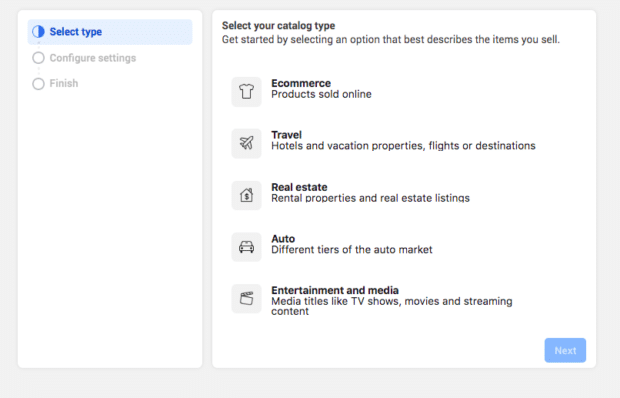
Wählen Sie aus, ob Sie Kataloginformationen selbst hochladen oder von einem Partner wie Shopify oder WooCommerce importieren möchten. Benennen Sie Ihren Katalog und klicken Sie Erstellendann Katalog ansehen.
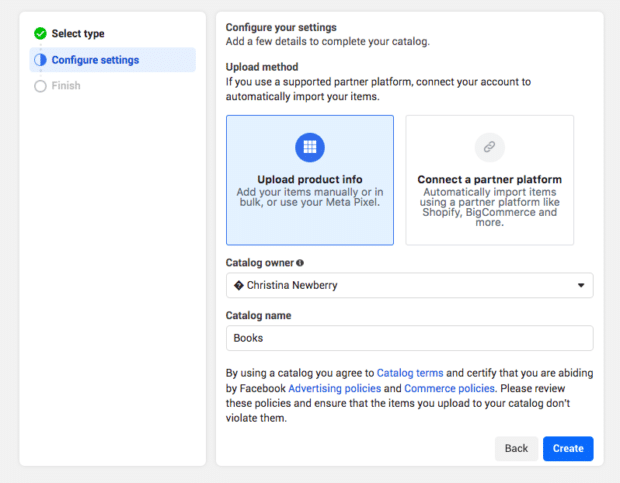
Schritt 2: Artikel zu Ihrem Katalog hinzufügen
Klicken Sie in Ihrem Katalog auf Elemente hinzufügen. Wählen Sie dann aus, wie Sie Ihre Artikel importieren möchten. Wenn Sie nur wenige Dinge haben, können Sie diese manuell hinzufügen. Andernfalls empfiehlt es sich, Ihre Artikel aus einer Tabelle, einer Partnerplattform oder einem Metapixel zu importieren.
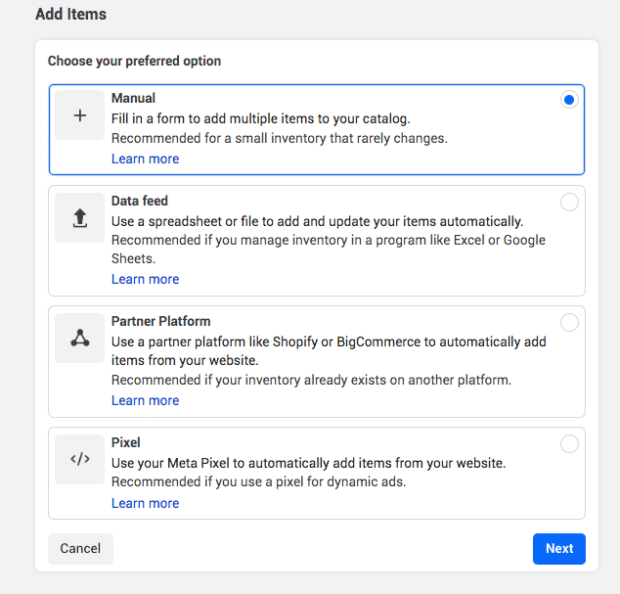
Wenn Sie Ihre Auswahl getroffen haben, klicken Sie auf Nächste.
Schritt 3: Richten Sie Ihren Shop ein (nur für physische Produkte)
Wenn Sie physische Produkte verkaufen, können Sie Ihren Katalog verwenden, um einen Shop einzurichten. Wenn Sie etwas anderes verkaufen (z. B. Dienstleistungen oder digitale Produkte), überspringen Sie diesen Schritt.
Klicken Sie im linken Menü auf Geschäftedann Gehen Sie zu den Geschäftendann Nächste. Sie können zwischen zwei Optionen wählen:
Option 1: Unternehmen mit Sitz in den USA
Wenn Sie in den Vereinigten Staaten ansässig sind, können Sie wählen Kasse mit Facebook oder Instagram. Dann klick Loslegen erneut und fahren Sie mit Schritt 4 in dieser Anleitung fort, um Einzelheiten zum Einrichten Ihres E-Commerce-Kontos zu erhalten.
Option 2: Unternehmen mit Sitz an einem anderen Ort
Wenn Sie woanders ansässig sind, müssen Sie sich entscheiden Kasse auf einer anderen Website oder Kasse mit Nachrichten. Dann klick Nächste.
Wählen Sie das Konto aus, von dem Sie verkaufen möchten, und klicken Sie dann auf Nächste. Wählen Sie das Facebook-Geschäftskonto aus, um es mit Ihrem Shop zu verbinden, und klicken Sie dann auf Nächste wieder. Wählen Sie die Länder aus, in die Sie versenden, und klicken Sie dann auf Nächste ein Mal noch.
Klicken Sie auf das Kästchen, um der Shop-Bewertung zuzustimmen, und klicken Sie dann auf Beenden Sie die Einrichtung.
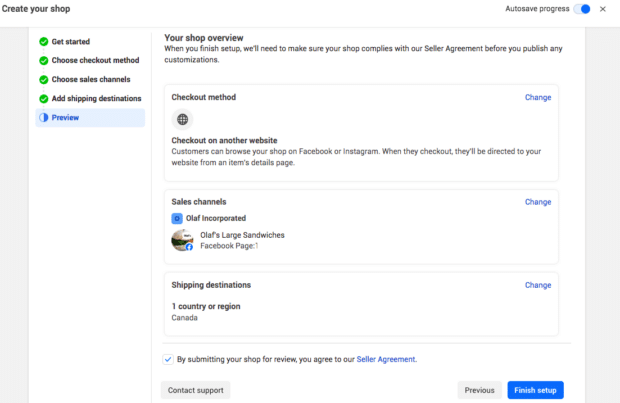
Sobald Ihr Shop überprüft wurde, wird er als Tab auf Ihrer Facebook-Seite hinzugefügt.
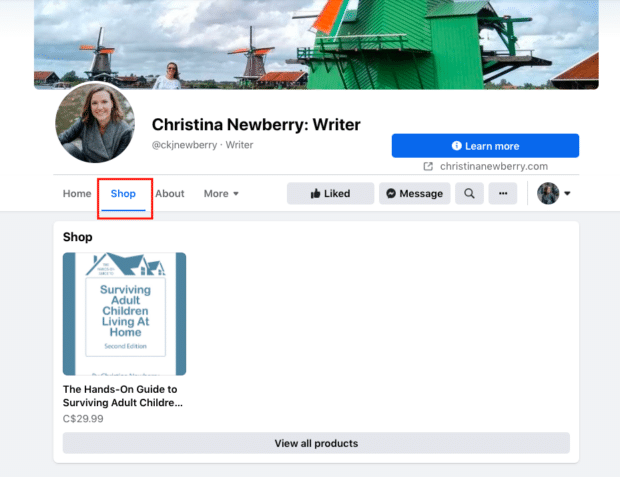
Schritt 4: Richten Sie Ihr Handelskonto ein (nur Unternehmen mit Sitz in den USA)
Nach dem Anklicken Loslegen unter Kasse auf Facebook oder Instagramüberprüfen Sie die Anforderungen für die Einrichtung eines E-Commerce-Kontos und klicken Sie auf Nächste.
Hinweis: Einige Punkte, die Sie sammeln sollten, bevor Sie fortfahren, sind Ihre Steuernummern (staatlich und bundesstaatlich), die offizielle Geschäftsadresse und E-Mail-Adresse, Informationen zum Unternehmensvertreter und die Sozialversicherungsnummer sowie die Händlerkategorie.
Unter Geschäftsinformationenklicken Aufstellen um Ihren Firmennamen einzugeben, und klicken Sie dann auf Nächste. Verbinde das Konto mit einer Facebook-Seite und klicke dann auf Nächste wieder. Verknüpfen Sie schließlich das Konto mit einem Business Manager-Konto und klicken Sie auf Beenden Sie die Einrichtung.
Gehe zurück zum Erstellen Sie Ihr Handelskonto Seite und klicken Loslegen unter Produkte und Einstellungen. Wählen Sie Ihren Katalog aus, geben Sie Ihre Versandoptionen ein und klicken Sie auf Nächste.
Geben Sie Ihre Rückgabebedingungen und die E-Mail-Adresse des Kundendienstes ein und klicken Sie auf Speichern.
Zurück auf der Erstellen Sie Ihr Handelskonto Seite, klick Loslegen unter Auszahlungen. Geben Sie die physische und E-Mail-Adresse Ihres Unternehmens ein und klicken Sie auf Nächste.
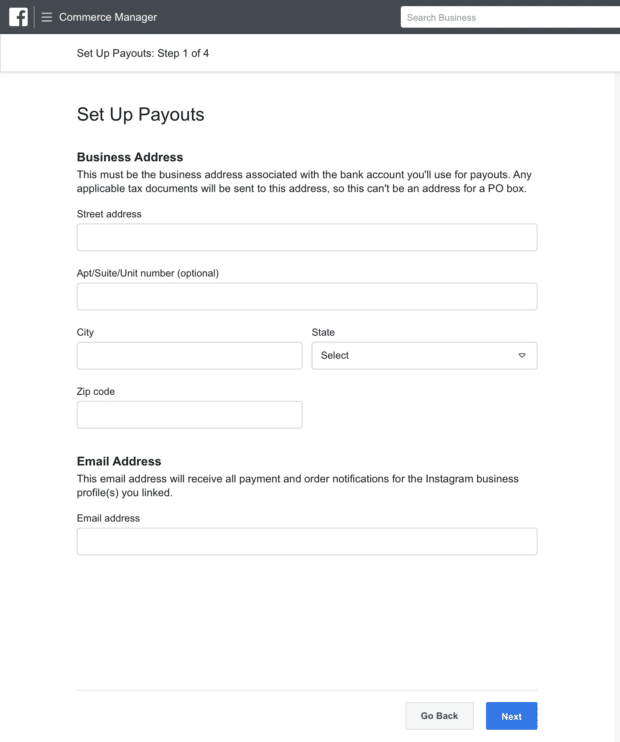
Wählen Sie Ihre Unternehmenskategorie und klicken Sie Nächste wieder. Wählen Sie die Bundesstaaten aus, in denen Sie geschäftlich tätig sind, geben Sie die entsprechenden Steuerregistrierungsnummern der Bundesstaaten ein und klicken Sie dann auf Nächste.
Geben Sie Ihre Steuer- und Unternehmensvertreterinformationen ein. Dies ist nach US-amerikanischem Recht erforderlich, um Zahlungen für Verkäufe zu erhalten. Klicken Nächste.
Geben Sie Ihre Bankdaten für Zahlungen ein und klicken Sie auf Beenden Sie die Einrichtung.
So verwenden Sie den Facebook Commerce Manager als Marke
Verwalten Sie Ihre Facebook- und Instagram-Shops
Commerce Manager bietet viele Funktionen für Facebook- und Instagram-Shops. Wenn Sie den Checkout auf Meta-Plattformen verwenden, bietet der Commerce Manager alle Funktionen, die Sie benötigen, um direkt über Facebook und Instagram zu verkaufen und bezahlt zu werden:
- Zeigen Sie Auszahlungen, Finanzberichte und Steuerformulare an
- Inventar verwalten
- Erfüllen Sie Bestellungen und bearbeiten Sie Rücksendungen
- Bieten Sie Kaufschutz an
- Beantworten Sie Kundennachrichten und lösen Sie Streitigkeiten
- Analysieren Sie Ihre Liefer- und Kundenservicekennzahlen
Sie können sogar spezifische Länderinformationen hochladen, sodass Kunden automatisch angepasste Preise und Sprachen basierend auf ihrem Wohnort sehen.
Wenn Sie eine E-Commerce-Plattform wie Shopify oder WooCommerce verwenden, können Sie diese auch in den Commerce Manager integrieren.
Commerce Manager bringt alle Ihre Facebook- und Instagram-Verkaufsinformationen an einem Ort zusammen, sodass Sie Ihr Inventar auf dem neuesten Stand halten und nie den Versand einer Bestellung verpassen.
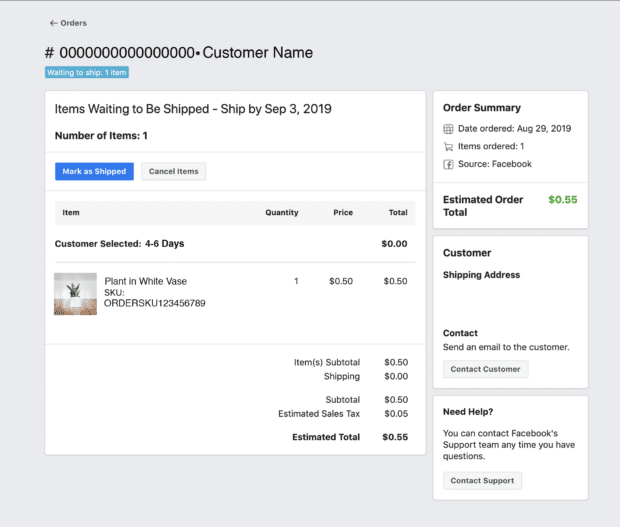
Quelle: Meta
Sobald Sie eine Bestellung als versandt markieren, geht die Zahlung direkt auf Ihr Bankkonto. Sie können die Auszahlungen jederzeit auf der Registerkarte „Auszahlungen“ im Commerce Manager überprüfen.
Holen Sie sich mehr Funktionen von Meta-Anzeigen
Kataloge und Produktsets, die im Commerce Manager erstellt wurden, ermöglichen es Ihnen, verschiedene Arten von Facebook- und Instagram-Anzeigen zu nutzen:
- Dynamische Anzeigen passen Produkte aus Ihrem Katalog Personen an, die sie am wahrscheinlichsten kaufen möchten (durch Retargeting).
- Sammelanzeigen zeigen vier Artikel aus Ihrem Katalog.
- Karussellanzeigen zeigen mehrere Elemente, die Sie auswählen oder dynamisch füllen lassen können.
- Produkt-Tags führen Benutzer, die in einem Beitrag oder einer Story darauf klicken, zu einer Produktdetailseite mit Informationen aus Ihrem Katalog oder ermöglichen ihnen, direkt mit Instagram Shopping einzukaufen.
Sammeln Sie Insights über Ihre Kunden und Ihre Shops
Facebook Commerce Manager bietet viele Analysedaten für Ihr Unternehmen. Klicke auf Einblicke auf der linken Registerkarte des Commerce Manager, und Sie sehen eine Übersichtsseite mit wichtigen Kennzahlen wie Klicks auf Produktseiten. Sie können wählen, ob Sie Insights speziell für Ihre Produkte auf Facebook oder Instagram sehen möchten.
Sie können auch detailliertere Metriken anzeigen, indem Sie auf die verschiedenen Berichte klicken, die im linken Menü verfügbar sind.
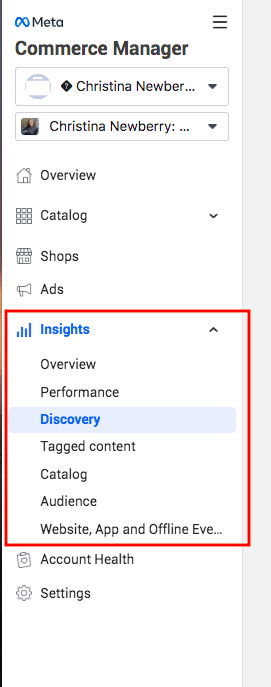
Folgendes finden Sie in jedem Bericht.
- Leistung: Verkehr, Einkaufsverhalten und Pixelereignisse (falls Sie eines angeschlossen haben)
- Entdeckung: Von welchen Web-Standorten Ihre Kunden kommen und wie sie in Ihren Shop gelangen
- Markierter Inhalt: Conversion-Metriken für bestimmte Produkte, aufgeschlüsselt nach Format (z. B. Reels)
- Katalog: Einblicke in bestimmte Produkte und Kollektionen
- Publikum: Woher Ihre Kunden kommen und deren Demographie
Überwachen Sie den Zustand Ihres Handelskontos
Um ein Handelskonto auf Meta-Plattformen zu führen, müssen Sie die erfüllen kaufmännische Zulassungsvoraussetzungen und Händlerpolitik. Das Kontozustand hilft Ihnen, im Auge zu behalten, wie gut Sie diese Anforderungen erfüllen, und liefert Informationen darüber, wie gut Sie Ihren Kunden dienen.
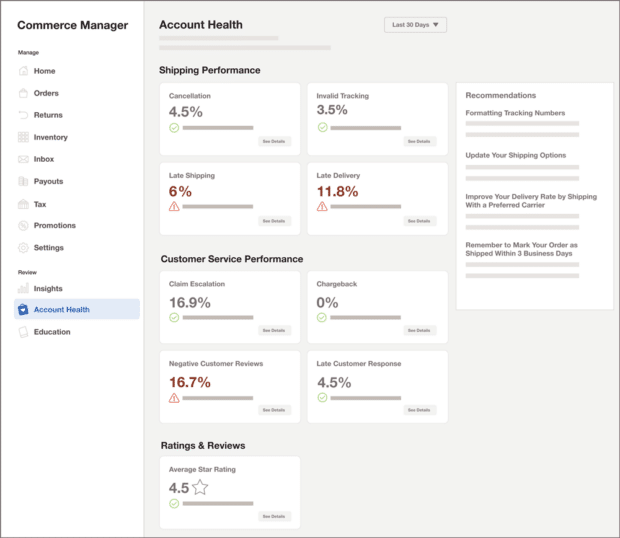
Quelle: Meta-Blaupause
Sie können Ihre Versandleistung, die Leistung des Kundendienstes sowie Bewertungen und Rezensionen überwachen.
Die Einblicke hier werden ziemlich granular. Sie können zum Beispiel sehen, wie oft Ihre Pakete pünktlich ankommen oder wie oft Kunden eine Belastung widerlegen.
Interagieren Sie mit Käufern auf Facebook und Instagram und verwandeln Sie Kundengespräche in Verkäufe mit Heyday, unseren speziellen Konversations-KI-Tools für Social-Commerce-Händler. Bieten Sie 5-Sterne-Kundenerlebnisse – in großem Umfang.




















